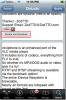Hoe u uw computer / pc of laptop op uw tv aansluit
Heb je je ooit afgevraagd of je via je pc je flickr-foto's en youtube-video's op je tv-scherm kunt bekijken, zo ja, dan is dit de juiste plek om erachter te komen hoe u uw pc of laptop op uw tv aansluit, zodat je heel veel andere dingen kunt doen dan video's bekijken, je word-documenten, excel-spreadsheets op je tv-scherm.
Het is heel eenvoudig om de verbinding tussen uw pc en uw tv in te stellen en dit kan heel goedkoop en in sommige gevallen gratis. De kosten komen alleen binnen met kabels en adapters die goedkoop zijn. Het zou voor iedereen mogelijk moeten zijn om ver onder de $ 100 te komen. Dit bericht behandelt de procedures voor het aansluiten van uw computer op uw televisie. We zullen veel verschillende scenario's behandelen, dus ik hoop dat je aan het einde van dit artikel dit doel kunt bereiken.
WAT JE NODIG HEBT
- Een computer, desktops en laptops werken beide. U heeft een extra uitgang van uw videokaart nodig (in sommige pc's zijn er ingebouwde uitgangen).
- Een televisie met een soort AUX-ingang.
- Een stereo met een soort AUX-ingang.
AUX staat voor Auxiliary, wat betekent een invoer van een externe bron. De meeste televisies hebben deze omdat ze zijn wat u zou gebruiken om uw dvd erop aan te sluiten.
CONTROLEER WAT IS HET INGANGSTYPE VAN UW TV
1. HDMI: High Definition Multimedia Interface: In de ideale situatie hebben we een HDMI-aansluiting op zowel onze televisie als videokaart, maar waarschijnlijk niet. Veel nieuwe LCD-schermen en plasmaschermen bieden dit soort verbindingen. Ze worden ook een beetje populairder op videokaarten. Dit geeft u het signaal van de hoogste kwaliteit. Het biedt een betere kwaliteit in vergelijking met een DVI.

2. DVI: digitale visuele interface: Veel huidige computers bieden deze verbinding via de videokaart. Misschien zult u merken dat als u een plasma- of lcd-televisie heeft, dit de beste verbinding is om te gebruiken.

3. VGA / XGA: Video Graphics Array: Dit is de standaard video-uitvoer van uw videokaart in uw computer. Niet veel televisies ondersteunen deze ingangen. Het biedt een beeld van goede kwaliteit, maar is op tv beperkt tot een resolutie van 640 × 480. Tekst is leesbaar en films zien er geweldig uit. Deze VGA-resolutie is hoger dan de meeste CRT-schermen kunnen weergeven.

4. S-Video: Dit is het meest voorkomende type invoer op videokaarten en televisies. Dit formaat geeft je geen goede ervaring met het lezen van tekst op het scherm, maar films en games zijn prima. Dit is dezelfde output die veel dvd-, gameconsoles bieden, dus u kunt een goede kwaliteit verwachten.

Hoe beslissen welke verbinding te gebruiken?
- Als de computer HDMI heeft en de tv HDMI - Gebruik HDMI
- Als de computer DVI heeft en de tv DVI - Gebruik DVI
- Als de computer DVI heeft en de tv VGA - Gebruik een VGA + adapter
- Als de computer VGA heeft en de tv VGA - Gebruik VGA
- Als de computer S-video heeft en de tv S-video heeft, gebruik dan S-video
- Als de computer RCA heeft en de tv RCA - Gebruik RCA
- Als de computer S-video heeft en de tv RCA heeft - Gebruik RCA met adapter
- Als de computer RCA heeft en de tv S-Video - Gebruik RCA met adapter
Hoe u uw videostuurprogramma's configureert:
Als u verbinding hebt gemaakt via HDMI, DVI of VGA, zal uw computer uw tv herkennen als een standaardmonitor. Nadat u de stekker in het stopcontact heeft gestoken, kunt u met de desbetreffende functietoets op de toets "Fn" drukken. d.w.z. Fn + F5. De functietoets is afhankelijk van de laptop, maar de toets lijkt in het algemeen op een afbeelding van twee monitoren. Met deze toetsen kunt u door verschillende modi bladeren, namelijk alleen een externe monitor, alleen een laptop of beide.
Configureer uw Vista of Xp:
- Ga naar je "Controlepaneel"En laad uw"Scherm" eigendommen
- Klik op de "Instellingen”Tabblad en u zult waarschijnlijk nog steeds één monitor zien, afhankelijk van het type verbinding dat u hebt gebruikt.
- Klik "Geavanceerd"En selecteer vervolgens het tabblad dat overeenkomt met uw"Videokaart”In mijn geval was het Geforce 6600 GT.
Hier heb je alle opties voor je kaart. Als u een Nvidia-kaart gebruikt, klik dan op n-View Display-instellingenanders, welke optie u meerdere weergavetypen laat zien.
Hier kunt u selecteren Dubbel zicht en Kloon, schakelt u displays in en uit. Ook in het Nvidia-configuratiescherm, in het gedeelte Tools, is een optie om "Tv-detectie afdwingen”.
Na deze stappen heb je zeker video's op je computer en je tv. Nu is het tijd voor audioconfiguratie.
Hoe u uw audio configureert:
De eenvoudige manier om uw computer op uw stereo aan te sluiten, is door een 3,5 mm stereoplug naar RCA-paarkabel aan te schaffen. Hierdoor worden beide uiteinden probleemloos aangesloten.

Deze procedure kan ook worden toegepast wanneer PC aansluiten op een projector.
Nu het allemaal klaar is, hopen we dat u geen problemen zult vinden om verbinding te maken, maar als u dat wel bent, laat dan uw vragen achter in opmerkingen.
Zoeken
Recente Berichten
Bedien presentaties vanaf de iPhone
Wooji Presentation Remote is een app verkrijgbaar bij Apple Store w...
Volledige specificaties van de iPhone 3GS
Apple heeft de iPhone iPhone 3GS van de volgende generatie aangekon...
Hoe VLC Player voor iPhone / iPod Touch te downloaden zonder te doneren
VLC4iPhone is een applicatie voor zowel iPhone als iPod Touch die w...